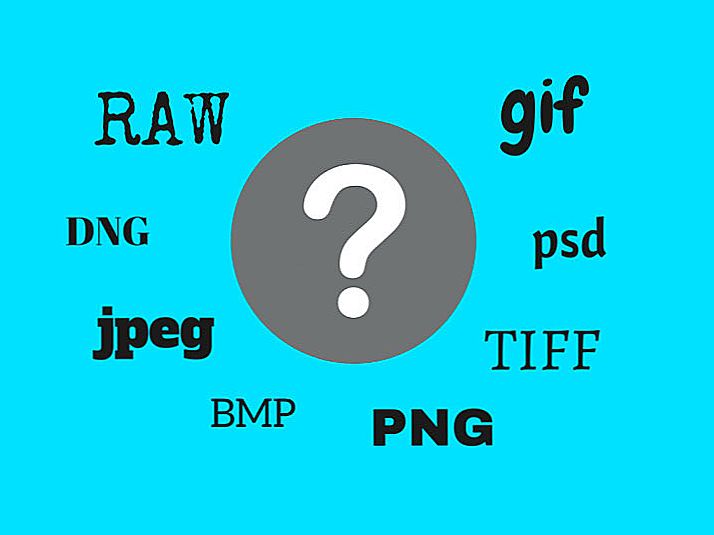Čo je pre nás mobilný telefón? Toto je poradca, asistentka, peňaženka, osobná sekretárka a box s našimi tajomstvami v jednej osobe. Veríme mu najtajnejšie. Niekedy o nás vie viac ako jeho najbližší priateľ. A je strašné predstaviť si, čo sa môže stať, keď je tretia osoba vniknutá do intímneho priestoru človeka a zariadenia ... cracker.

Poďme pochopiť, ako pochopiť, že telefón v systémoch Android a iOS je napadnutý alebo infikovaný škodlivým softvérom. Ako nájsť a odstrániť vírus z telefónu.
SSD, set-top boxy Smart TV, herné grafické karty, procesory pre počítače, multifunkčné zariadenia, antivírusy, smerovače, Wi-Fi zosilňovače, smartphony až do 10 000 rubľov
obsah
- Nie, syno, to nie je fikcia
- Známky hackovania a infekcie mobilného zariadenia
- Ako pochopiť, že aplikácia vás môže spytať
- Ako odstrániť vírus z telefónu
- Ak sa škodlivý softvér neodstráni
- Ako znížiť pravdepodobnosť infekcie a hacking vášho mobilu
Nie, syno, to nie je fikcia
O existencii mobilného škodlivého softvéru možno počuli všetci majitelia smartfónov a tabletov, ale mnohí, bohužiaľ, neveria v nich. Hovorí sa, že Android je Linux, na ktorý vírusy nie sú hrozné, a zatvorené Apple, a ešte viac pre nich, je príliš tvrdý.V skutočnosti môže škodlivý softvér (to nie je klasický vírus) infikovať žiadnu platformu. 95% infekcií sa vyskytuje v systéme Android. V systéme iOS sú v tomto ohľade lepšie, ale ak hltajú jablkami, ak sú napadnuté, sú vždy neočakávané (majiteľ si myslí, že zariadenie je v bezpečí) a objaví sa tam, kde nečakali: z oficiálnych obchodov s obsahom.
Najzávažnejšia deštrukcia ohrozuje zakorenené a jailbrokenové zariadenia - čím viac práv si užívateľ dal, tým hlbší môže infikovať škodlivý softvér. Väčšina škodlivých programov však nepotrebuje privilégiá, ktoré by vám spôsobili vážne škody. Takže zdánlivo neškodná aplikácia s reklamami vo vnútri vás môže presmerovať na zdroj neoprávneného získavania údajov, ktorý ukradne vaše údaje.Známky hackovania a infekcie mobilného zariadenia
Nasledujúce príznaky naznačujú, že telefón alebo tablet boli podrobené vírusu alebo útoku hackermi:
- Na zariadení sa zapínajú komunikačné funkcie - Wi-Fi, zablokované karty SIM, GPS atď.
- Zobrazujú sa aplikácie, ktoré nie je možné odstrániť. Alebo po odstránení sú obnovené.
- Aplikácie sú stiahnuté a nainštalované spontánne.
- Reklama sa otvára priamo na pracovnej ploche a nemá žiadne spojenie s žiadnym programom. Môže byť "zacielená", to znamená, že zodpovedá vašim vyhľadávacím dopytom a len hovorené slová v blízkosti telefónu. Je spravidla veľmi agresívne a rušivé.
- V histórii hovorov a SMS sú odchádzajúce hovory s neznámymi číslami (platené).
- Jednotlivé funkcie prístroja sú zablokované, aplikácie prestávajú bežať, tlačidlá sú stlačené, položky menu zmiznú v nastaveniach. Zobrazia sa chybové hlásenia. Bezpečnostné nastavenia sa spontánne menia (USB ladenie je povolené, je povolená inštalácia programov z neznámych zdrojov atď.)

- Antivírusový program je zablokovaný, natrvalo zatvorený alebo úplne odstránený. Inštalácia antivírusov z trhu je zablokovaná.
- Antivírusový program vás informuje o infekcii, ale nedokáže s ňou zvládnuť.
- Webové stránky s pochybným obsahom (kasíno, dievčatá atď.) Sa spontánne otvárajú v prehliadači.
- Peniaze sú odpísané zostatok telefónu. Platené predplatné na služby a služby, ktoré nesúvisia s vaším mobilným operátorom, sú aktivované.
- Konštrukcia pracovného prostredia sa mení.
- Zariadenie je úplne zablokované a obrazovka zobrazí správu s výzvou na zaplatenie výplaty na odkúpenie.
- Batéria sa vybíja podstatne rýchlejšie ako zvyčajne. Gadget spomaľuje, zamrzne a zahrieva aj počas spánku.
- Sklad je naplnený nepochopiteľným spôsobom, ako čistenie nepomôže ani pomáha v krátkom čase.
Stáva sa, že infekcia sa v žiadnom prípade neprejavuje a že sa to stalo, používateľ sa učí iba tým, že vyprázdnil bankový účet alebo krádež účtov.
Ako pochopiť, že aplikácia vás môže spytať
Škodlivé programy najčastejšie skončia na zariadeniach so systémom Android od zdrojov tretích strán - na internetových stránkach, na infikovaných počítačoch a pod obchádzaním trhu služby Google Play. V systéme iOS je naopak hlavným kanálom ich distribúcie oficiálne obsahové obchody. Samozrejme, všetky načítané aplikácie prechádzajú moderovaním, ale absolútne nepreniknuteľné filtre neexistujú.
Spyware a iný škodlivý softvér sú často zakryté ako niečo bezpečné a dokonca môžu mať užitočnú funkčnosť. Avšak ich hlavnou úlohou je zbierať informácie o vás a na to potrebujú špeciálne dovolenianadbytočné pre potreby bežného programu.Napríklad, ak požaduje screenshoty aplikácia pristupovať ku kamere, Wi-Fi, mikrofón, kontakty a hovory, bude to samozrejme nie sú len screenshoty.

Mnoho bežných aplikácií zhromažďovať informácie o systéme a zariadenia sú log ich práce a odovzdať tieto informácie pre vývojárov, ale majiteľ údaje o osobné vozidlá, ktoré nereagujú na ne tabu.
Ako odstrániť vírus z telefónu
Táto inštrukcia je užitočnejšia pre majiteľov elektronických "domácich miláčikov" v systémoch Android alebo jailbroken iPhone. Na mobilných zariadeniach spoločnosti Apple bez oprávnení používateľa root je spravidla dostatočné odstrániť podozrivý program pomocou nástrojov systému.
Nasledujúce kroky vám pomôžu nielen vyhľadať a zničiť škodlivý softvér, ale aj minimalizovať škodu, ktorú im spôsobili. Hlavná časť techník sa vzťahuje len na Android, pretože je predmetom takých útokov oveľa častejšie.
- Nainštalujte antivírus na zariadenie a naskenujte pamäť (ak je už nainštalovaná, aktualizujte databázy, ak je to možné). Ak nielen že nájde, ale aj neutralizuje infekciu, môžete si byť šťastný. Asi polovica antivírus je schopná vyrovnať sa s kusom malware, ale definuje jeho meno a umiestnení, a preto je možné ho odstrániť ručne.
- Vírusy Android sa radi priraďujú k administrátorom zariadenia - to im dáva väčšiu autoritu a zabraňuje ich odstráneniu. To je tiež jeden z dôvodov, prečo sa antivírus nedokáže vyrovnať s infekciou, takže vašou úlohou je zbaviť jej administratívneho stavu.
Otvorte nastavenia modulu gadget a prejdite na položku "Osobné údaje"A"bezpečnosť"Otvoriť podsekciu"Správcovia zariadení"a odstráňte tamws, oproti tomu, čo antivírus nadávkuje, alebo všetky programy, ktoré neznáte.Potom spustite rescan alebo odstrániť škodlivý softvér ručne, nájdete ho v"aplikácie".
Pozri tiež:
- Prečo batéria rýchlo stúpa? Ako znížiť poplatok v zariadení smartphone v systémoch Android a iOS
- Nové Dr.Web 7.0 pre Android - Nová ochrana
- Čo je "šedý" mobilný telefón?
- Ako odstrániť zámok obrazovky v systéme Android
- Čo je výtržník vírusu?

- Ak malware zablokoval niektoré funkcie telefónu, napríklad zakázal možnosť zadávania nastavení, skúste ho odstrániť v núdzovom režime.V núdzovom režime Android fungujú iba systémové aplikácie a vírus nemôže zabrániť ich odstráneniu.
Vstup do núdzového režimu na rôznych zariadeniach je iný. Na telefónoch so systémom Android 4.1 a novším stlačte tlačidlo napájania. Keď sa zobrazí okno s výberom akcie, dotknite sa prsta a podržte prst na "Vypnutie"kým neuvidíte ponuku"Prejdite do núdzového režimu"Ak máte staršiu verziu systému Android alebo je funkcia uzamknutá, aby ste mohli nahrať predtým vypnuté zariadenie v núdzovom režime, mali by ste tlačidlom napájania stlačiť tlačidlo hlasitosti na dolnej strane.Táto kombinácia sa používa najčastejšie, ale existujú zariadenia, ktoré potrebujú stlačiť iné tlačidlá ,

- Škodlivé systémy so schopnosťou blokovať systémové funkcie sa niekedy priradia k ladiacim aplikáciám.
Ak chcete odstrániť nepozvaného hosťa zo zoznamu ladiacich programov, otvorte sekciu v nastaveniach zariadeniaPre vývojárov"Na mnohých firmware je predvolene skrytá, aby ste sa dostali do tabuľky"O telefóne"Alebo"O tablete", nájdite položku"Vytvoriť číslo"a začnite ho rýchlo dotýkať prstom, až kým sa nezobrazí upozornenie, že ste sa stali vývojárom.V sekcii vývojárov nájdete položku"Ladiace aplikácie"(na vašom firmware môže byť nazvaný trochu inak) a odstrániť všetko neznáme zo zoznamu debuggerov.

- Ak škodlivý softvér neumožňuje nainštalovať antivírus na zariadenie alebo zasahovať do jeho činnosti, môžete v počítači skenovať antivírusový program.
Ak chcete zariadenie skontrolovať, či máte vírusy prostredníctvom počítača, zapnite príkaz "Pre vývojárovmobilné zariadenie ladenie podľa USB a pripojte ho káblom k počítaču ako USB disk.

Potom sa v prehliadači operačného systému PC objaví 1 alebo 2 nové disky - pamäť telefónu a nainštalovaná SD karta (ak nejaká existuje). Spustite antivírus a skenujte tieto sekcie.

Ak sa škodlivý softvér neodstráni
Niektoré mobilné vírusy môžu byť veľmi ťažko odstránené. Alebo nie vôbec, napríklad, keď sú hlboko zakotvené v systéme. Je to spôsobené infikovaním koreňového alebo jailbrokenového zariadenia, keď škodlivý program získa neobmedzený prístup k prakticky všetkým objektom a dátam. Stáva sa to tiežže vírus (zvyčajne spyware a adware) sa dostane k zariadeniu spolu s firmvérom a nielen vlastným (neoficiálnym), ktorý sám užívateľ nainštaloval, ale aj továrne.
Na boj proti obzvlášť robustnému škodlivému softvéru sa používajú 2 metódy - vrátenie systému späť do továrenských nastavení s vymazaním užívateľských údajov a blikaním.
Na telefónoch a tabletoch, kde sa získajú práva superužívateľov, je vrátenie výrobných nastavení zvyčajne neúčinné.V systéme Android sa obnoví továrenské nastavenia pomocou nástroja "nastavenie"a oddiel"Obnoviť a obnoviť"Táto možnosť sa nazýva"Návrat na továrenské nastavenia"alebo niečo podobné. Nezabudnite pred tým uložiť všetky cenné dáta z pamäte telefónu inému operátorovi, pretože bude vymazané počas obnovy.

Ak vírus zablokoval prevzatie alebo zakázal funkciu obnovenia, môžete obnoviť továrenské nastavenie zariadenia Android pomocou ponuky Obnovenie. Preto:
- Zariadenie vypnite stlačením tlačidla.
- Znova zapnite pridržanie kombinácie tlačidiel pre tvrdý reset. Na niektorých zariadeniach sú to tlačidlá napájania a hlasitosti, na ostatných - napájanie a zníženie hlasitosti, na treťom musíte stlačiť tlačidlo Domov s nimi, na štvrtom je špeciálne zapustené tlačidlo Reset atď.Čo presne stlačíte, môžete sa naučiť z pokynov na zariadenie.
- Ak sa chystáte obnoviť, vyberte možnosť "utrieť údaje /továreň resetovať".

V systéme iOS je funkcia resetovania v "hlavná"Mäkšia možnosť je toto."Obnovte všetky nastavenia"Pomáha obnoviť systém, keď už bol vírus vymazaný, pretože sa vracia k pôvodným nastaveniam len bez toho, aby to ovplyvnilo obsah Hard disk je"Vymažte nastavenia a obsah"odstraňuje používateľské aplikácie a súbory a zbavuje všetky zmeny.

Pri absencii účinku tvrdého obnovenia zostane posledná možnosť - blikanie zariadenia, čo je ekvivalent pre preinštalovanie operačného systému na počítači. Alternatívy k továrenskému firmvéru pre množstvo bežných zariadení so systémom Android sa dajú ľahko nájsť na špecializovaných fórach spolu s inštalačným softvérom a inštrukciami, ale ak nechcete riskovať (v prípade neúspešného blikania telefón môže predstierať, že je "tehla"), je lepšie kontaktovať zákaznícky servis.
Ako znížiť pravdepodobnosť infekcie a hacking vášho mobilu
- Nainštalujte softvér z oficiálnych obchodov s aplikáciami. Spustiteľné súbory stiahnuté z neznámych zdrojovPred spustením skontrolujte antivírus.
- Ak má zariadenie superuserové práva, nezabudnite nainštalovať antivírusový program.
- Ak telefón slúži ako peňaženka, nenechajte ju v rukách cudzincov a ak ju používajú deti, vytvorte rodičovskú kontrolu.
- Aktualizujte operačný systém modulu gadget pri uvoľnení aktualizácií. Mnoho škodlivého softvéru prestane pracovať na nových verziách firmvéru.
- Ako nastaviť bezplatné kanály v inteligentnej televízii
- Vymazať pamäť v systémoch Android: overené metódy
- Kalibrácia batérie notebooku
- Čo je to UEFI a ako je to lepšie ako BIOS?
- Ako vytvoriť zálohy systému Windows 10 na stroji a prečo?
- Ako urýchliť načítanie systému Windows 10
- Ak sa video pri prehrávaní online spomalí
A pamätajte, že vaša bezpečnosť je vo vašich rukách.